Как да мигрирате Apple Mail съобщения към Windows 10

Екосистемата на собствения хардуер на Apple,операционни системи, софтуер и услуги е фантастично, стига да останете лоялни на Apple. Производителят на Macs и iPhone обаче не ви позволява да прескочите кораба, ако решите, че предпочитате да използвате Windows 10 или Linux. Голяма част от вашите лични данни и настройки ще останат заключени в собствените формати на Apple. На пръв поглед това може да изглежда при Apple Mail. Но освобождаването на вашите имейли и пощенски кутии от Apple Mail и преминаването към различен клиент за Windows 10, като Microsoft Outlook или Mozilla Thunderbird, е изненадващо лесно.
Ето два начина да го направите:
Метод 1: Синхронизиране на Apple Mail чрез IMAP
Първият метод е най-лесният и в повечето случаи ще работи.
Ябълките, вградени в пощенски клиент, използват IMAP съхранениеформат, който запазва копие на вашите съобщения както на сървъра, така и на вашия Mac. Ако вече използвате имейл адрес iCloud, можете да влезете в поддържан имейл клиент в Windows 10, като Windows Mail, Microsoft Outlook 2016 или Mozilla Thunderbird и имейлите ви ще се покажат.
Ако имате имейл адрес @ icloud.com, просто настройте вашия нов имейл клиент в Windows 10, използвайки вашите идентификационни данни на icloud.com. Например в Windows Mail изберете iCloud, Въведете вашия iCloud адрес и паролата си за Apple ID. В Windows Mail приложението автоматично открива настройките на сървъра.
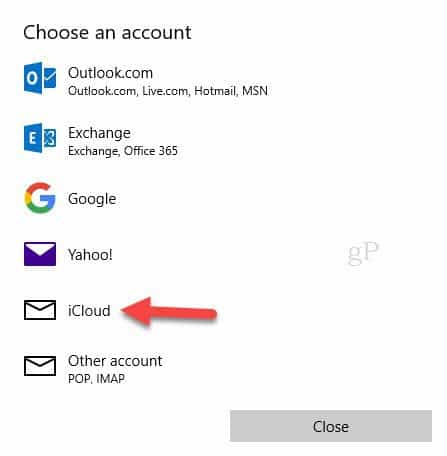
Ако използвате имейл клиент, който не открива автоматично настройките на сървъра на iCloud, използвайте следните настройки на IMAP:
- Име на сървъра: imap.mail.me.com
- Изисква се SSL: Да (опитайте TLS, ако SSL не работи)
- Пристанище: 993
- Потребителско име: Въведете вашето потребителско име iCloud или целия си имейл адрес
- Парола: Въведете паролата си iCloud или генерирайте конкретна парола за приложение, ако сте активирали двуфакторна автентификация за вашия Apple ID
За изходящия SMTP сървър използвайте следните:
- Име на сървъра: smtp.mail.me.com
- Изисква се SSL: Да
- Пристанище: 587
- Изисква се удостоверяване на SMTP: Да
Ако използвате Gmail или друг уеб-базиран имейлуслуга, която поддържа IMAP, можете да направите същото: въведете вашите IMAP идентификационни данни и вашите съобщения ще се синхронизират автоматично. (Ако използвате нещо различно от iCloud за вашия имейл, настройките на сървъра ще варират, но обикновено можете да ги намерите в страниците за поддръжка на доставчика на имейл. Ако имате проблеми с намирането, оставете ни коментар и ние можем да помогнем.)
Метод 2: Експортирайте пощенските си кутии във файл
Ако по някаква причина не използвате IMAP сървър с Apple Mail, все още можете да експортирате пощенските си кутии към друг имейл клиент.
Има много клиенти за електронна поща на Mac итози, който използвате, може да варира, когато става дума за миграция. За целите на тази статия ще обсъдя двата най-популярни клиента: Mail и Microsoft Outlook. Не много потребители са фенове на новия клиент на Windows Mail в Windows 10. Ако искате, можете да изберете от други марки като Mozilla Thunderbird; или да използвате услуги за уеб поща, като Gmail или Outlook.com.
Ако имате нужда да експортирате имейли, съхранени на вашияMac, Apple Mail поддържа само .mbox формат. Има безплатна програма за трети страни, наречена SoftTweak MBOX to PST Tool, която можете да използвате, за да импортирате имейлите си в Outlook 2016. В Apple Mail изберете пощенската кутия, която искате да експортирате, щракнете с десния бутон върху нея и щракнете върху Export ...
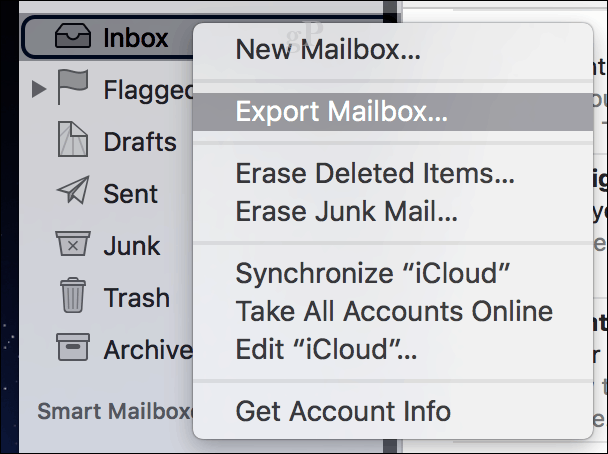
Запишете .mbox файла на външно устройство или акаунт за съхранение в облак, до който можете да получите достъп от вашия компютър с Windows 10. След това преминете към следващата стъпка на импортиране на вашия .mbox файл.
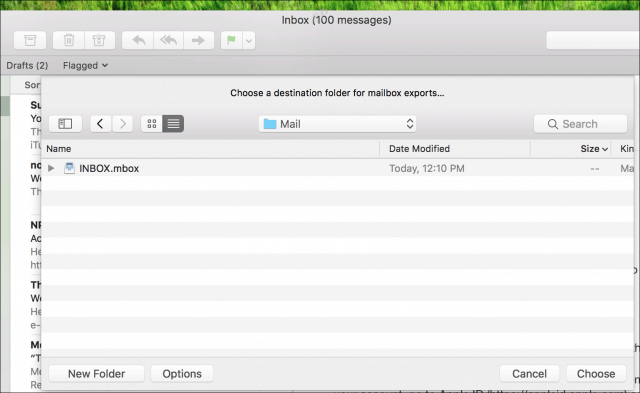
Импортирайте .MBOX пощенски файлове в Mozilla Thunderbird
Mozilla Thunderbird е безплатен имейл клиент заWindows. Работи повече като Mail, докато Windows 10, вградено в приложението за Windows Mail, е по-облачно. С Windows Mail няма опции за мигриране на съобщения, освен ако вече имате настройка на акаунт чрез IMAP. Първо, изтеглете, след това инсталирайте Mozilla Thunderbird, след това изтеглете безплатната добавка ImportExportTools от Mozilla.
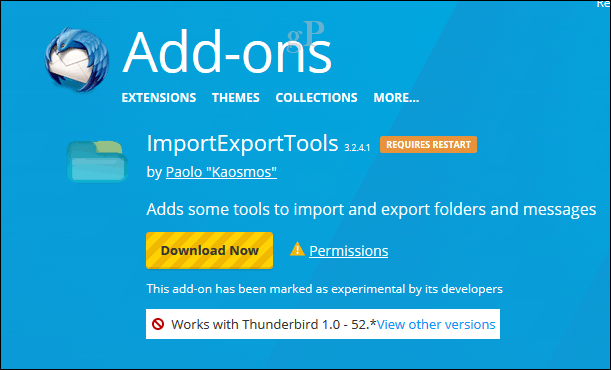
Пуснете Thunderbird, натиснете Alt
натиснете клавиатурата си, щракнете върху Инструменти> Добавки
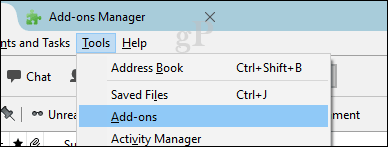
Изберете менюто на хамбургера, щракнете върху Инсталиране на добавка, разгледайте къде се запазва добавката ImportExportTools и натиснете Отвори.
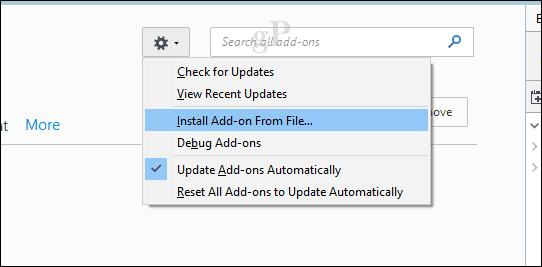
Щракнете върху Инсталиране сега
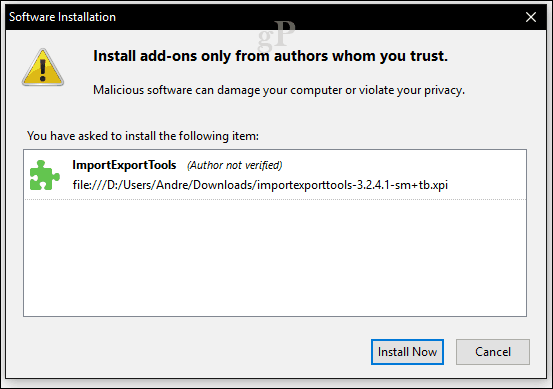
Кликнете Рестартиране сега, за да потвърдите промените.

Натисни Alt натиснете клавиша на клавиатурата си, щракнете върху Инструменти> ImportExportTools> Импортиране на mbox файл.
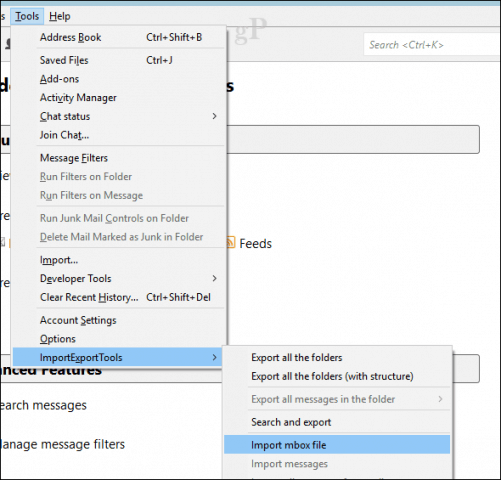
Изберете Импортирайте директно един или повече mbox файлове след това щракнете върху OK
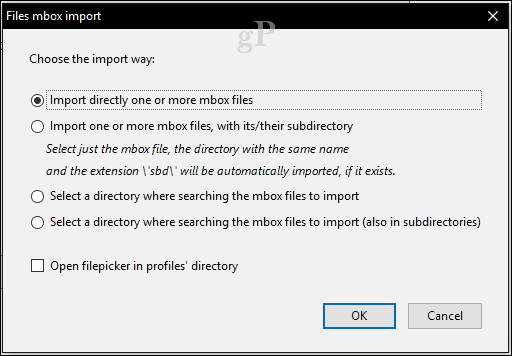
Отворете файла с папка .mbox
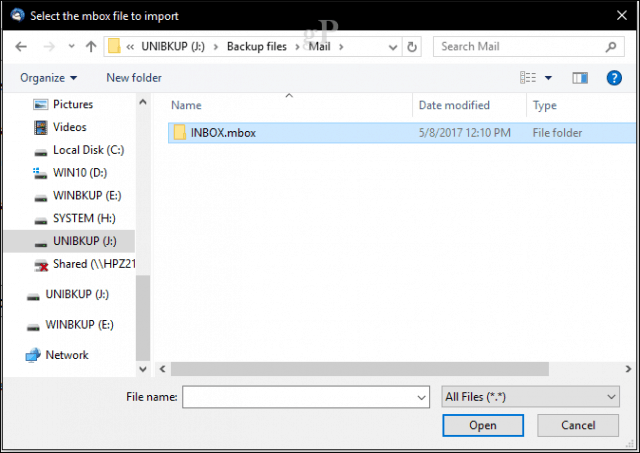
Изберете .mbox файла, след което щракнете върху OK. Това е, вашите съобщения трябва да бъдат импортирани в Thunderbird.
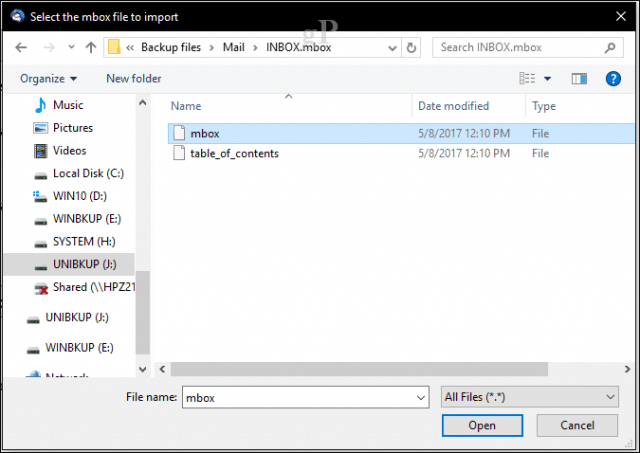
заключение
Това са двата основни начина, по които можете да експортирате / внасятеимейл от Apple Mail до имейл клиент, базиран на Windows. Благодарение на разпространението на IMAP, повечето от вас ще могат да се справят с по-лесния метод 1. Ако това не работи за вас, уведомете ни с какви проблеми се сблъсквате и ние можем да ви помогнем.
Преминаване от macOS към Windows 10? Разкажете ни защо в коментарите.








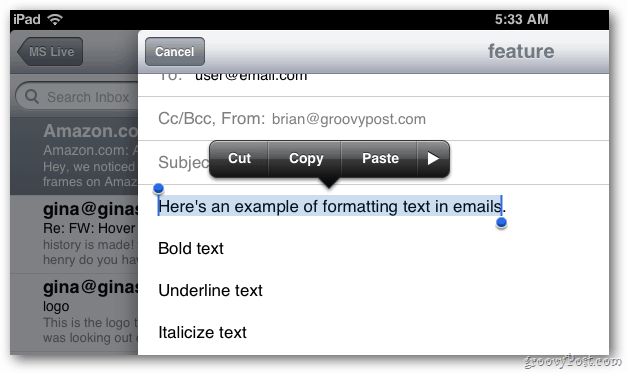

Оставете коментар